1. Busca "Contraseña y biometría"
Desliza dos dedos hacia abajo desde la parte superior de la pantalla.
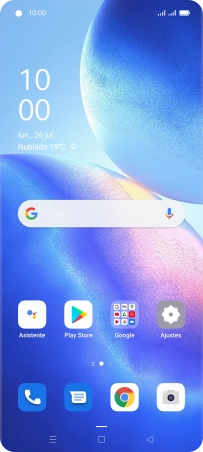
Pulsa el icono de ajustes.
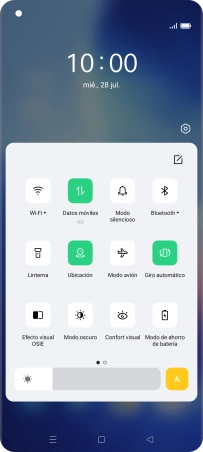
Pulsa Contraseña y biometría.
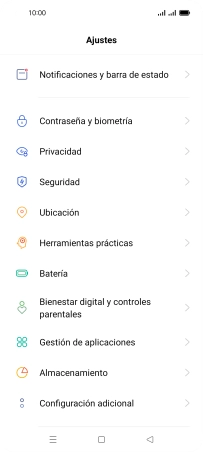
2. Crea un código de seguridad con la huella digital
Pulsa Añadir huella digital.
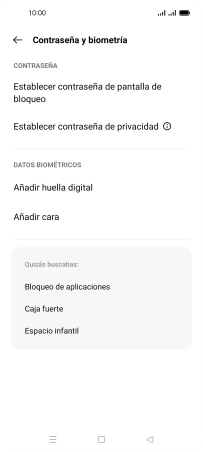
Pulsa Continuar.
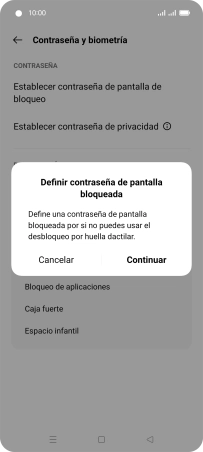
Pulsa Utiliza otro tipo de contraseña.
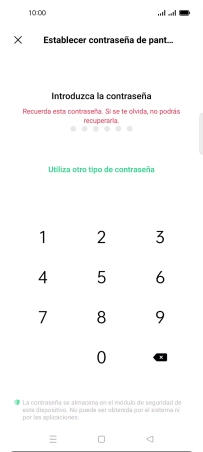
Pulsa el código de seguridad deseado y sigue las indicaciones de la pantalla para crear un código de seguridad del teléfono adicional.
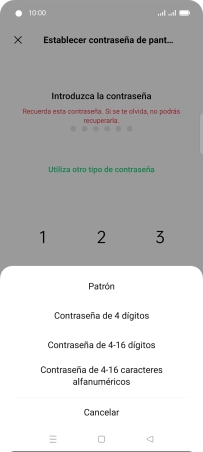
Sigue las indicaciones de la pantalla para crear una huella digital como código de seguridad.
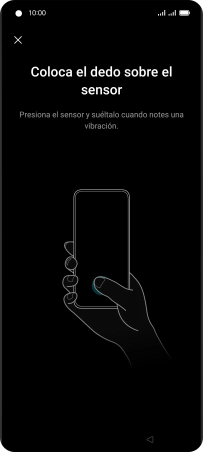
Pulsa Listo.
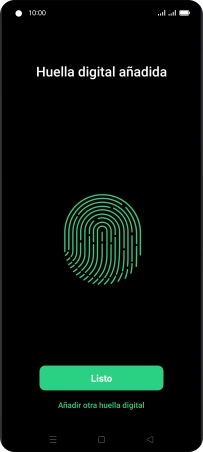
Pulsa la tecla de retroceso.
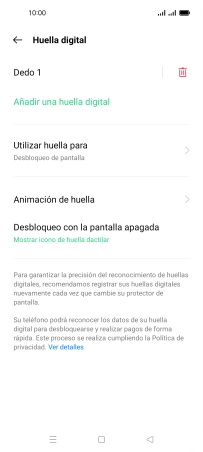
3. Desactiva el uso del código de seguridad
Pulsa Huella digital e introduce el código de seguridad extra que has creado anteriormente.
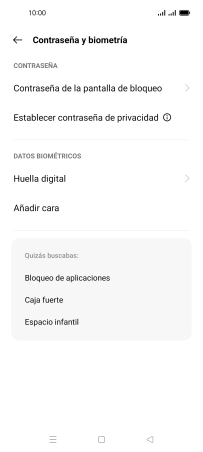
Pulsa el icono de eliminar junto a la huella digital que deseas borrar.
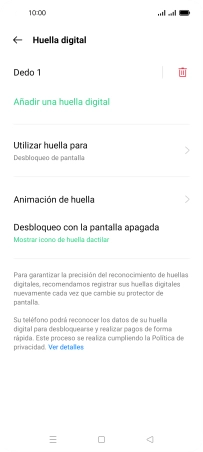
Pulsa Eliminar.
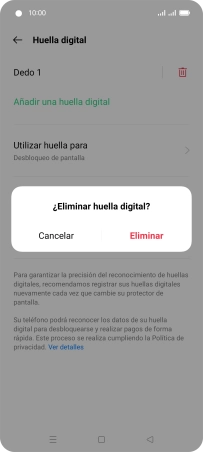
Pulsa Contraseña de la pantalla de bloqueo e introduce el código de seguridad extra que has creado anteriormente.
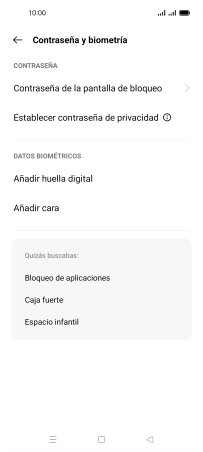
Pulsa Desactivar contraseña.
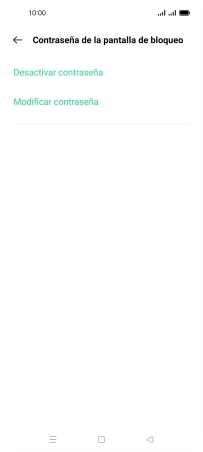
4. Regresa a la pantalla de inicio
Pulsa la tecla de inicio para terminar y regresar a la pantalla de inicio.
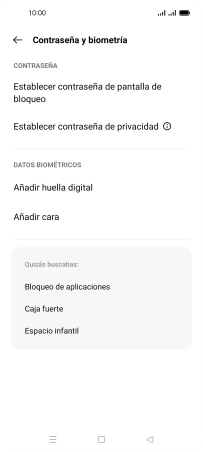
¿Te ha resultado útil esta información?
✓¡Gracias por tu valoración!
✓Puedes expresar tu queja a través del asistente virtual.
Hablar con TOBi














































